-
![]()
Agnes
Agnes已經在EaseUS工作超過4年,有著豐富的技術文章寫作經驗。目前,寫過很多關於資料救援、硬碟分割管理或備份還原相關文章,希望能幫助用戶解決困難。…查看作者資訊 -
![]()
Gina
謝謝閱讀我的文章。希望我的文章能夠幫你輕鬆有效地解決問題。…查看作者資訊 -
![]()
Harrison
希望以簡單易懂的文筆,帶給讀者輕鬆好讀的科技文章~…查看作者資訊 -
![]()
Bruce
贈人玫瑰,手有餘香。希望我的文章能夠幫到您。…查看作者資訊 -
![]()
Ken
網路上的科技文章琳瑯滿目, 希望在您閱讀我的文章後可以幫助到您…查看作者資訊 -
![]()
Zola
一位科技愛好者和人文社科的忠實學者,希望通過科技和大家一起更好地理解世界…查看作者資訊
本文內容
0瀏覽次數 |
0分鐘閱讀
CONTENT NAVIGATION:
- 適用於 Windows 和 Mac 的最佳 YouTube 錄影器 [7 選]
- 線上 YouTube 錄製軟體 [4 個選項]
- 適用於 Android/iPhone 的最佳 YouTube 錄影應用程式 [2 選]
- 關於最佳 YouTube 錄影機的常見問題
您想透過幾次點擊來錄製 YouTube 影片嗎?錄製喜愛的 YouTube 影片(如遊戲影片、教學影片、電影、音樂影片等)並將其保存為您的收藏是令人興奮的。與 YouTube 下載器不同,有效的YouTube 錄影軟體可以更加靈活,因為用戶可以錄製整個影片或僅錄製目標影片的一部分。
那麼最好的 YouTube 錄製軟體是什麼?這裡我們收集了排名前12的視訊擷取軟體,並對它們進行了各個方面的測試,包括UI、品質、使用情況等。現在,讓我們看看專門的測試統計數據,以便您可以找到最適合您需求的一款。
| 🧾我們測試了多少 | 18,包括桌面軟體和應用程式 |
| 🖥️我們測試了哪些設備 | Macbook、HP 筆記型電腦、iPhone 14 和華為 |
| ✨我們重視什麼 | UI、時間限制、浮水印、影片品質、像素、使用情況等。 |
| 🥇最推薦 | EaseUS RecExperts (Win/Mac) |
適用於 Windows 和 Mac 的最佳 YouTube 錄影器 [7 選]
有些Windows用戶可能知道Windows 10的內建螢幕錄影機,名為遊戲欄。它支援捕獲螢幕截圖和遊戲視頻。然而,由於錄製時間有限,它可能不是最佳選擇。為了滿足大多數Windows用戶錄製YouTube影片的需求,這篇文章收集了4款最好的YouTube錄製軟體來捕捉精彩的YouTube影片。
# 1.EaseUS RecExperts
相容性:Windows/Mac
EaseUS RecExperts 是市場上最受歡迎的錄影機工具之一。這款 Mac 和Windows 螢幕錄影機可以幫助您輕鬆捕捉您喜愛的 YouTube 視頻,並將錄製內容儲存為高品質影片。此外,它還可以錄製串流音頻,或有效地錄製網路攝影機。
對於 Mac 用戶,EaseUS RecExperts for Mac 允許您捕獲任何視訊或螢幕的任何部分。此外,它還可以成為一個有效的內部錄音機,用於在 Mac 上捕獲 YouTube 應用程式的聲音。
此 YouTube 影片/錄音機的主要特點:Simple and intuitive user interface
- 簡單直覺的使用者介面
- 根據您的需求捕獲螢幕的任何區域
- 同時錄製 YouTube 影片和音訊
- 提供自動分割和自動停止,讓錄音更輕鬆
- 以 MP4、MKV、AVI 等格式錄製 YouTube 影片
正在尋找更進階的功能?下載此 YouTube 錄製軟體,無需註冊。
步驟 1. 啟動 EaseUS RecExperts 並選擇「全螢幕」或「自定義」。

步驟 2. 您可以開啟/關閉網路攝影機、系統聲音或麥克風來錄製 YouTube、Netflix、Vimeo、Amazon Prime、Disney、Hulu 等螢幕畫面。

步驟 3. 點擊「REC」按鈕開始錄影。然後,按一下其上相應的按鈕即可暫停或停止錄製。

➡️快速查看此影片教學:
# 2. Snagit
相容性:Windows/Mac
與 Camtasia 一樣,Snagit 是由同一家公司 TechSmith 製作的,使用戶能夠輕鬆捕獲流程、錄製螢幕或在 YouTube 上查看操作指南影片。除了作為 YouTube 錄影器之外,它還使用戶能夠從具有預製佈局的模板建立影片。
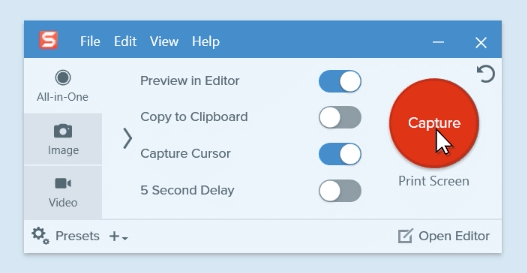
優點:
- 支援錄製螢幕、網路攝影機和音頻
- 將錄製的影片(如 YouTube 影片)轉換為動畫 GIF
- Windows 和 Mac 上的YouTube TV 螢幕錄製
缺點:
- 僅支援一種格式導出視頻
最適合:需要捕獲 YouTube 影片並重新製作得更好的初學者。
# 3. Camtasia
相容性: Windows/Mac
與Flashback Express和Bandicam相比,Camtasia在錄影方面更加先進。它不僅僅是一個 YouTube 錄製器,還可以靈活地更改錄製設定並調整錄製視窗大小。它還支援您錄製螢幕和網路攝影機或麥克風。
Camtasia作為一款綜合性影片編輯軟體,提供了一些先進的影片編輯功能,可協助使用者為目標影片添加效果、文字、轉換等出色的功能。
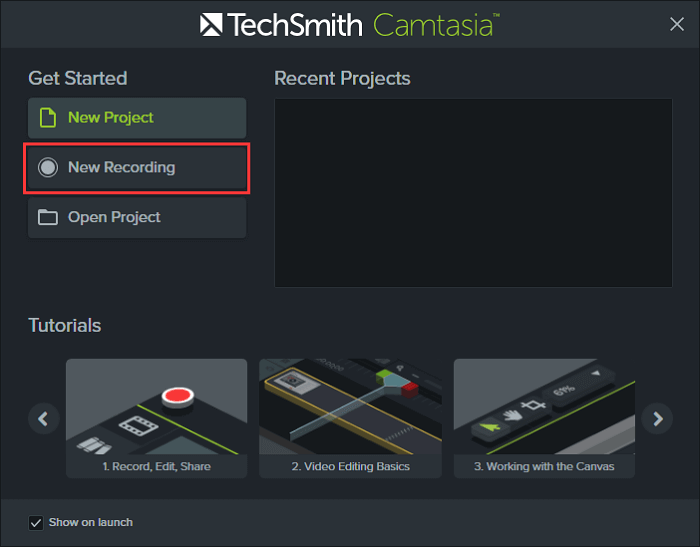
優點:
- 無需網絡攝像頭即可錄製 YouTube 視頻
- YouTube 錄影軟體
- 支援內建影片編輯器,包括字幕、標註、測驗等。
- 支援30天免費試用:30天內免費錄製和編輯視頻
缺點:
- 對於一般用戶來說成本較高
最適合:錄製 YouTube 影片後需要編輯和添加效果的經驗豐富或普通用戶。
# 4. Screencast-O-Matic
相容性: Windows/Mac
Screencast-O-Matic 不僅僅是一款 YouTube 錄影軟體,可讓您捕捉螢幕的任何區域。有了它,您可以添加來自麥克風的旁白和來自網路攝影機的影片。您只需下載啟動器,然後雙擊 weblaunchrecorder.exe 檔案即可開始錄製您喜愛的 YouTube 有聲影片。
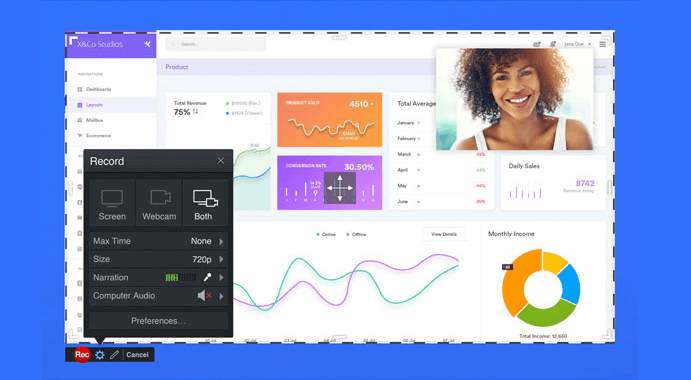
優點:
- 支援語音旁白
- 允許將錄製的影片分享到 YouTube
- 支援視訊和圖像的繪製和縮放
- 能夠錄製 YouTube 音訊
缺點:
- 僅支援15分鐘錄音
最適合:想要錄製 15 分鐘短影片或 YouTube 影片的一部分的用戶。
# 5. Flashback Express
相容性: Windows
Flashback Express由Blueberry Software出品,是一款令人驚嘆的YouTube錄製軟體,可錄製網路攝影機、螢幕、聲音等。使用者可靈活調整視窗大小,同時以全螢幕、區域和三種模式錄製YouTube影片。視窗。
除了錄影之外,Flashback Express還支援一些簡單的編輯功能,如修剪、添加字幕、箭頭、圖像等。使用者甚至可以為錄製的影片添加評論和音樂。

優點:
- 無時間限制和水印
- 作為最好的 YouTube 錄製軟體
缺點:
- 有限的影片編輯功能
最適合: Windows 初學者捕捉 YouTube 影片。
# 6. QuickTime Player
相容性: Mac
QuickTime Player 是 macOS 內建媒體播放器,支援在 Mac 上播放和轉換影片。 Mac 用戶還可以將其用作具有螢幕錄製功能的 YouTube 錄影器。除了視訊錄製之外,它還允許 Mac 用戶使用麥克風錄製語音或音訊。
Mac 用戶還可以使用「錄製時顯示滑鼠點擊」功能來突出顯示在 Mac 上錄製 YouTube 教學影片時的要點。
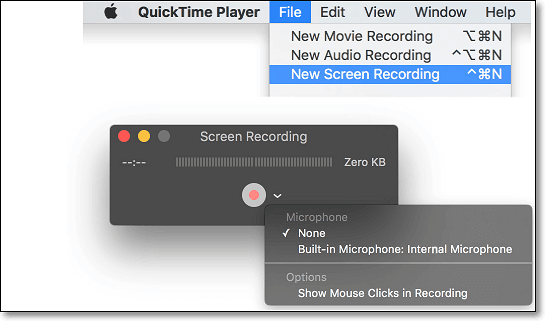
優點:
- 充當免費的 YouTube 錄影器
- 未經許可錄製 Zoom 會議
- 支援螢幕錄製和錄音
缺點:
- 缺乏影片編輯功能
最適合:需要在 YouTube 或 Mac 電腦上拍攝高品質影片的初學者。
# 7. Bandicam
相容性: Windows
與 Flashback Express 不同,Bandicam 是一款先進的 YouTube 錄影器,支援多種功能,可讓您錄製的影片變得有趣且生動。
Bandicam主要支援三種錄製模式-螢幕錄製、遊戲錄製、裝置錄製。它可以滿足大多數用戶在Windows PC上錄製不同類型影片的需求。

優點:
- 支援即時繪圖、新增網路攝影機疊加、定時錄製、混合語音、新增滑鼠效果等。
- 調整視窗大小 - 全螢幕、區域、網路攝影機和麥克風
- 允許您從 YouTube 錄製 MP3
缺點:
- 缺乏內建影片編輯器
最適合:需要使用一些額外的編輯功能錄製 YouTube 教學影片的初學者。
YouTube 錄製軟體 [4 個選項]
對於不想在 Windows 或 Mac 上下載第三方 YouTube 螢幕錄製軟體,但又想免費捕獲高品質 YouTube 影片的人來說,線上 YouTube 錄影器是一個不錯的選擇。
在這一部分中,您將找到排名前三的免費線上 YouTube 錄影機。如果您有相同的需求,請檢查並獲取它以在線捕獲您最喜歡的 YouTube 影片。
# 1. EaseUS Online Screen Recorder
如果你想在線錄製YouTube視頻,你絕對不能錯過EaseUS在線屏幕錄像軟體。這是一款螢幕錄製工具,無需下載或安裝即可錄製螢幕和網路攝影機。它與最常用的瀏覽器相容,包括 Chrome、Firefox、Edge、Safari 和 Opera。
雖然它不如離線版本(EaseUS RecExperts)那麼全面,但它仍然是一個強大的螢幕錄製工具。您可以使用它免費記錄任何螢幕或視窗、Chrome 選項卡或任何帶有攝影機的活動。
對於任何內容創作者、自由工作者、影響者或業務人員來說,它都是理想的選擇。您甚至可以使用網路攝影機在自訂背景下錄製畫中畫影片。請依照以下步驟開始錄製,無延遲且無浮水印。
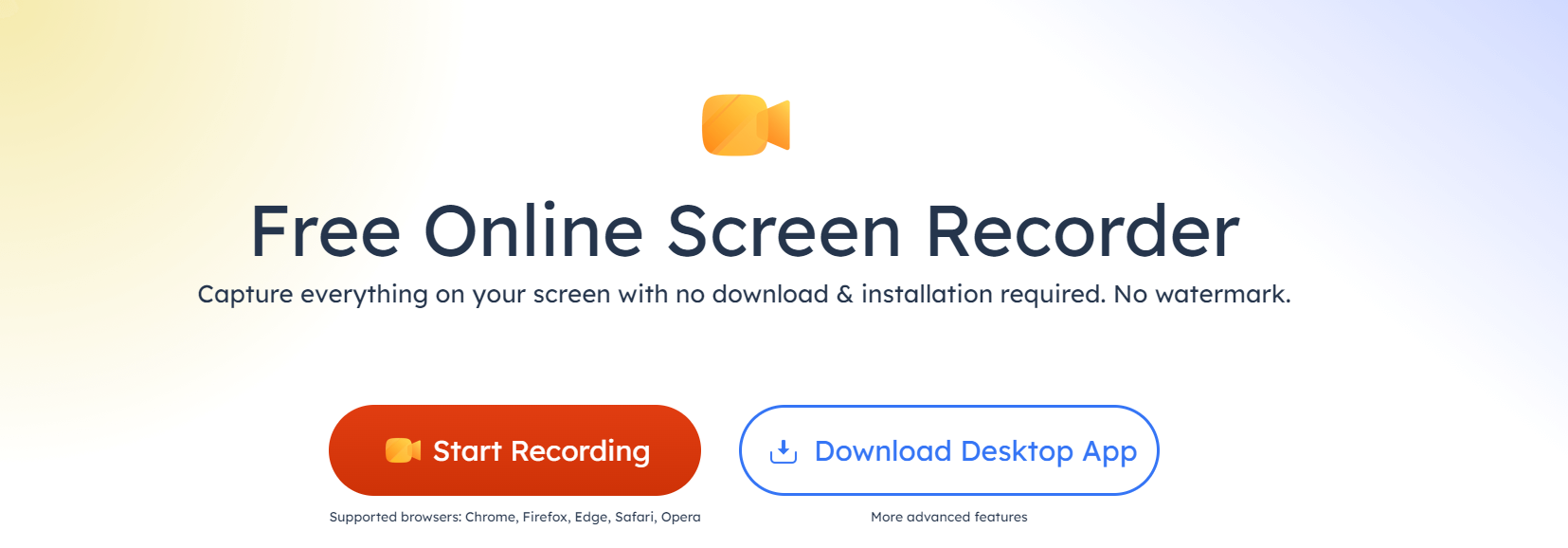
優點:
- 錄製系統或麥克風的聲音
- 捕捉整個螢幕活動
- 錄製無浮水印的 YouTube
缺點:
- 與桌面版本相比功能有限
- 沒有進階影片編輯功能
最適合:沒有太多經驗的 Chrome、Firefox、Edge、Safari 和 Opera 用戶。
# 2. Online Screen Recorder
線上螢幕錄影機由 screenapp.io 製作,是一款適用於 Windows 和 Mac 用戶的 100%線上免費螢幕錄影機。它支援用戶在Chrome、Firefox和Opera瀏覽器上免費錄製YouTube影片、遊戲影片和教學。對於該軟體來說,捕獲 YouTube 影片非常簡單。
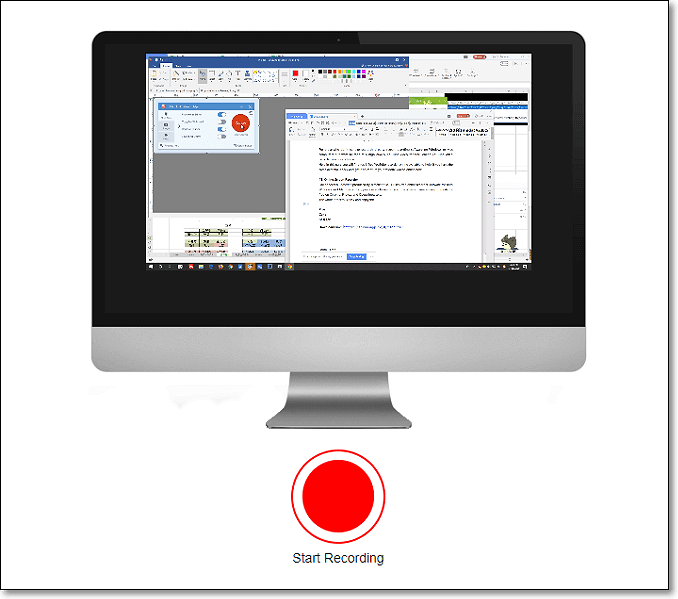
優點:
- 100%免費錄製視頻
- 無時間限制和水印
- 最好的 YouTube 錄製軟體
缺點:
- 瀏覽器支援有限,不支援 Safari
- 沒有影片編輯功能
最適合:需要截圖和錄製 YouTube 影片的 Windows 和 Mac 初學者。
# 3. Loom
Loom 是一款基於 Chrome 的線上 YouTube 錄製器,允許用戶添加 Chrome 擴充功能並開始免費錄製 YouTube 影片。
Loom 可以輕鬆地透過連結在線上分享影片。如果您想在 Windows 或 Mac 電腦上使用它,您也可以下載程式版本以輕鬆擷取螢幕動作。
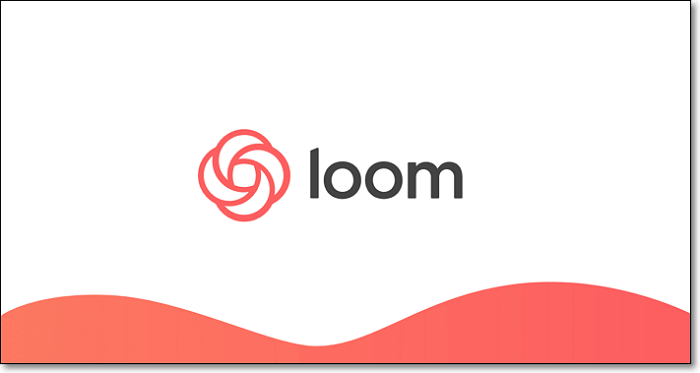
優點:
- 輕鬆截取 YouTube 螢幕
- 支持透過連結分享視頻
- 支援充當 YouTube 錄音機
缺點:
- 它僅支援 Chrome
最適合:想要錄製影片並快速在線上發送給朋友的初學者。
# 4. Screencastify
Screencastify 是一款 Chrome YouTube 錄製軟體。它可以讓您直接在瀏覽器中進行大量螢幕錄製活動。使用此線上螢幕錄影機,您可以輕鬆錄製桌面、瀏覽器標籤和網路攝影機。此外,它使您能夠在捕獲螢幕時使用麥克風進行敘述或嵌入網路攝影機。所有錄製的影片將以全高清解析度保存。
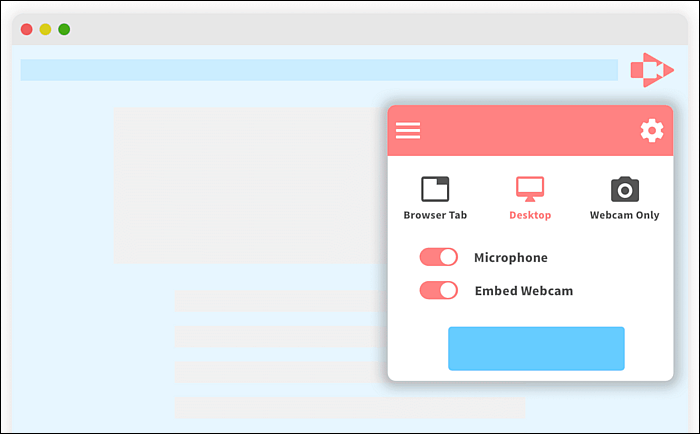
優點:
- 在瀏覽器中工作
- 靈活錄製螢幕、網路攝影機和音頻
- 提供基本的影片編輯工具
- 支援將錄音分享到社群媒體平台
缺點:
- 無法選擇錄製區域
最適合:需要簡單錄製和編輯影片的用戶
適用於 Android/iPhone 的最佳 YouTube 錄影應用程式 [2 選]
許多人喜歡用手機錄製和分享影片。許多 YouTube 粉絲甚至想在 Android 上播放和螢幕錄製。如果您正在為您的手機尋找可靠且最佳的 YouTube 錄影機,請查看下面推薦的工具。您可以像專業人士一樣錄製 YouTube 影片和螢幕。
# 1. iPhone Built-in Recorder
螢幕錄製是 iOS 11 及更高版本上提供的內建 iOS 功能。它也可以在 iPadOS 上使用。用戶可以在 iPhone、iPad 和 iPad 上免費建立螢幕錄製和捕捉聲音。要錄製 YouTube 視頻,您可以啟用它,然後播放 YouTube 視頻以開始錄製過程。
但是,您需要注意,這個預設的 YouTube 錄音應用程式無法捕捉應用程式聲音。

優點:
- 易於使用且100%免費
- iOS 裝置上的內建螢幕錄影機
缺點:
- 缺乏影片編輯功能
- iPhone 上的片頭和片尾背景將會錄製
最適合: iPhone 和 iPad 用戶錄製 YouTube 短片和螢幕動作。
# 2. AZ Screen Recorder
AZ Screen Recorder是一款基於Android的YouTube錄製應用程序,支援螢幕截圖、螢幕錄影、影片編輯,甚至直播螢幕。 Android用戶可以使用此應用程式免費錄製YouTube影片、影片通話、遊戲影片、現場表演等。
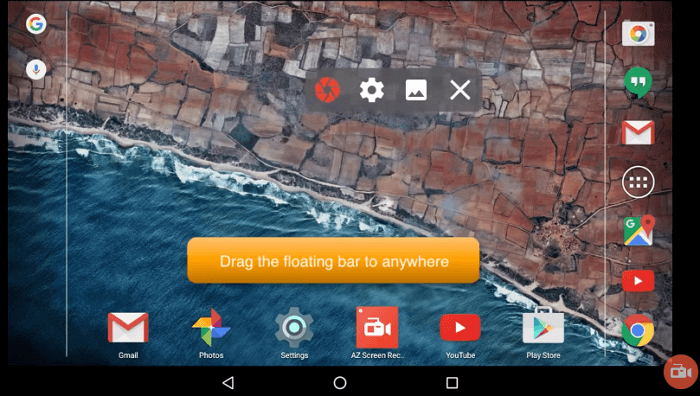
優點:
- 支援錄製1080p視頻
- 無時間限制
- 無需root
缺點:
- 與舊版 Android 作業系統(5.0 之前版本)不相容
最適合:需要在手機上捕捉螢幕動作和短影片並修剪影片的Android用戶。
結論
關注此頁面後,您肯定會找到一個有用的 YouTube 錄製器,可以在 Windows、Mac、線上或手機上錄製影片。在上述推薦的所有錄製工具中,EaseUS RecExperts 因其出色的功能而成為 Windows 和 Mac 上 YouTube 的最佳錄製軟體。
關於最佳 YouTube 錄影機的常見問題
一些常見問題是從公眾收集的。查看它們並找到有用的解決方案。
1. 我可以從 YouTube 錄製嗎?
是的,您可以使用出色的 YouTube 錄影軟體(例如 EaseUS RecExperts、OBS Studio 等)從 YouTube 進行錄製。以下是使用 EaseUS RecExperts 從 YouTube 錄製影片的步驟。
1. 下載並啟動 EaseUS RecExperts。然後打開您要捕獲的 YouTube 影片。
2. 點選“錄製畫面”,選擇錄製區域並設定音訊資源。完成後,按一下“REC”按鈕開始錄音。
3. 當您要停止錄音時,按一下錄音按鈕即可結束錄音。錄製的影片將保存在您的電腦上。
2. YouTube有錄音軟體嗎?
不,YouTube 沒有內建錄影機。如果您想在 YouTube 上錄製您喜愛的視頻,請嘗試一些第三方錄製器,例如 EaseUS RecExperts、OBS Studio、ShareX、Game Bar、QuickTime Player 等。
3. 最好的 YouTube 錄影器是什麼?
YouTuber 通常使用一些輕量級但功能齊全的 YouTube 捕獲軟體,如下所示。



